El código de error E01 de Roblox suele ser un problema del lado del servidor
- Para corregir el código de error E01 de Roblox, elimine el caché del juego, actualice el controlador de gráficos y reinstale Roblox.
- Sin embargo, esto suele ser un error causado por problemas con el servidor al que intentas unirte y debes esperar.
- ¡Lea nuestra guía a continuación y aplique las soluciones rápidas para corregir el error!

Si estás jugando a Roblox y de repente te echan con el código de error E01 de Roblox, o no puedes unirte a un juego, a veces también recibes el mensaje Error desconectado del juego, vuelve a conectarte. En este artículo, enumeramos la mejor solución para corregir el código de error E01 en Roblox.
¿Qué es el código de error E01? El código de error E01 de Roblox generalmente se debe a problemas con el servidor, pero también puede deberse a un controlador de gráficos problemático o problemas de Internet local.
¿Cómo soluciono el código de error E01 de Roblox?
Antes de aplicar soluciones más complicadas, aquí hay algunas posibles soluciones rápidas:
- Compruebe si los servidores funcionan bien visitando el Página de estado de Roblox.
- Si los servidores están bien, verifique su conexión a Internet y asegúrate de que esté estable. Es una buena idea restablecer su enrutador y ver si eso resuelve el problema.
- Asegúrate de eso Roblox está actualizado y también instale las actualizaciones pendientes de Windows.
- Desactive su antivirus temporalmente y vea si Roblox funciona sin problemas.
- Si estás jugando en un navegador, elimina su caché y cookies o prueba con otro navegador.
1. Limpiar el caché de Roblox
- presione el Ganar + R combinación de teclas para iniciar el Correr consola.
- Escribe o pega la siguiente línea y presiona Ingresar:
%localappdata%\Roblox\logs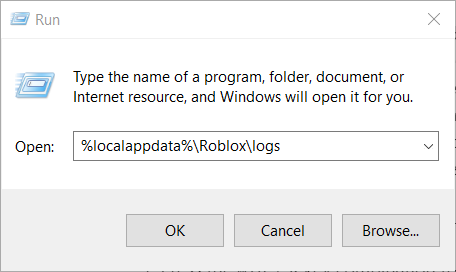
- Esto abrirá la ubicación del caché de Roblox. Prensa Control + A para seleccionar todos los archivos y presione el botón Borrar botón.
Asegúrate de no haber iniciado sesión Roblox en múltiples dispositivos porque eso también puede provocar desconexiones.
¿Cómo probamos, revisamos y calificamos?
Hemos trabajado durante los últimos 6 meses en la construcción de un nuevo sistema de revisión sobre cómo producimos contenido. Al usarlo, posteriormente rehicimos la mayoría de nuestros artículos para brindar experiencia práctica real en las guías que creamos.
Para más detalles puedes leer cómo probamos, revisamos y calificamos en WindowsReport.
2. Actualizar el controlador de la tarjeta gráfica
- Haga clic derecho en Comenzar botón y seleccione Administrador de dispositivos de la lista.
- Ampliar la Adaptadores de pantalla sección, haga clic derecho en el controlador y seleccione Actualizar controlador.

- Elegir Buscar controladores automáticamente y si el sistema encuentra uno nuevo, instálelo.
El código de error Roblox E01 puede deberse a un controlador dañado u obsoleto, por lo que actualizarlo puede solucionar el problema de inmediato. También tenemos una guía completa sobre cómo actualizar el controlador de gráficos Si usted necesita más información.
Si el problema comenzó después de actualizar el controlador de su tarjeta gráfica, intente revertir su controlador a la versión anterior y vea si eso soluciona el problema.
Sin embargo, tiene la opción de optimizar completamente su PC y actualizar los controladores automáticamente en un abrir y cerrar de ojos. El software diagnosticará su sistema y actualizará los controladores problemáticos de inmediato.
➡️ Obtenga el actualizador de controladores Outbyte
3. Reinstalar Roblox
- Haga clic en el Comenzar botón y seleccione Ajustes.
- Elegir Aplicaciones desde la izquierda y seleccione Aplicaciones y características desde el panel derecho.
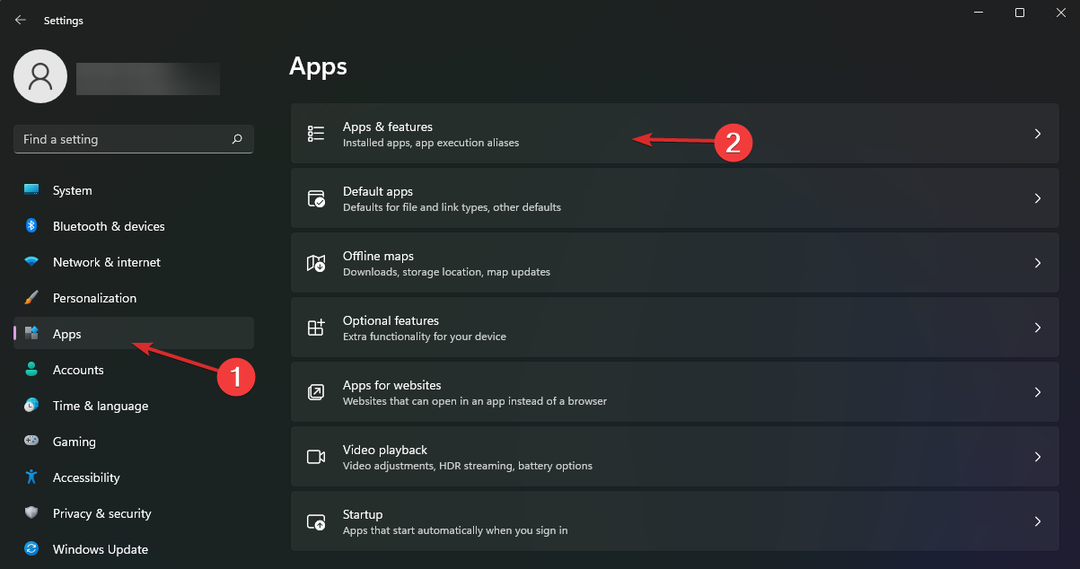
- Busque Roblox en la lista de aplicaciones, haga clic en el botón de tres puntos de la derecha y seleccione Desinstalar.
- Una vez finalizado el proceso, vaya al sitio web de Roblox, descargue la última versión del juego y reinstale una copia nueva.
E01 es uno de los códigos de error de Roblox más inusuales porque no proporciona demasiada información. No es tan tortuoso como Código de error 280 de Roblox, pero está bastante cerca.
Tenga en cuenta que el código de error E01 en Roblox generalmente se debe a un problema con el servidor y la mayoría de las veces, solo necesita esperar. Sin embargo, esperamos que las soluciones que brindamos en nuestra guía te ayuden a solucionarlo y que ahora puedas jugar a Roblox sin ningún problema.
- Error 267 de Roblox: cómo solucionarlo
- Solución: Error de archivo de scripts faltantes o dañados en Cyberpunk 2077
- Roblox configurando Stuck Loop: 4 formas de solucionarlo
- El Social Club no pudo iniciarse: Código de instalación 1 [Solución]
- SDL2.dll no encontrado: cómo solucionarlo o descargarlo nuevamente
Otro problema causado por problemas de conexión es Código de error de Roblox 901, pero las soluciones de este artículo le ayudarán a solucionarlo.
Si Roblox no comienza en absoluto, Tenemos la guía adecuada para solucionar este problema para siempre.
Para cualquier otra pregunta, recomendamos utilizar la sección de comentarios a continuación para dejarnos una nota.
![[CORREGIDO] Error de versión incompatible de Valheim](/f/e0afaf8f9721e2f51f4c4293f7ad2b98.jpg?width=300&height=460)
![Cómo restaurar elementos que desaparecen en Valheim [Guía rápida]](/f/9d9cb1cbffdab7d6e1210ac03ed91d97.jpg?width=300&height=460)
